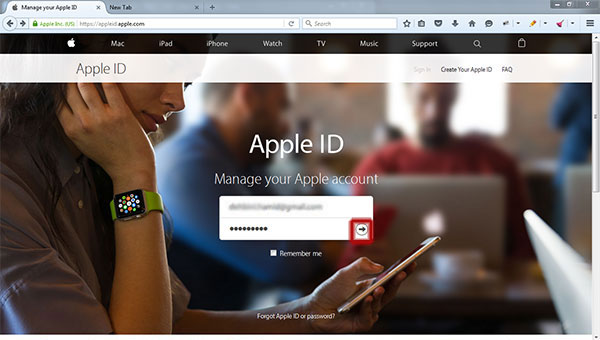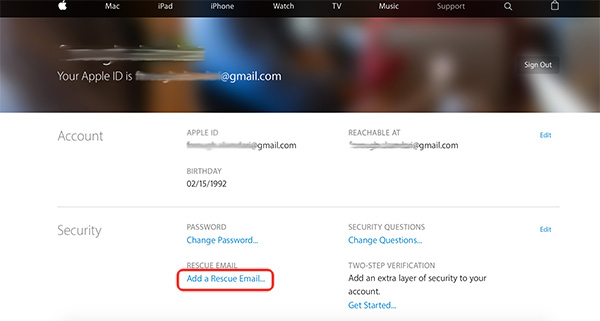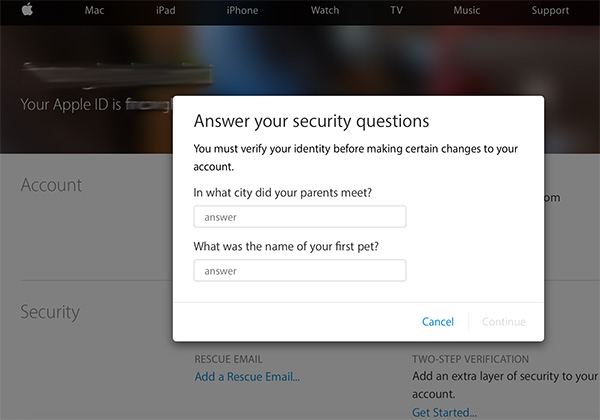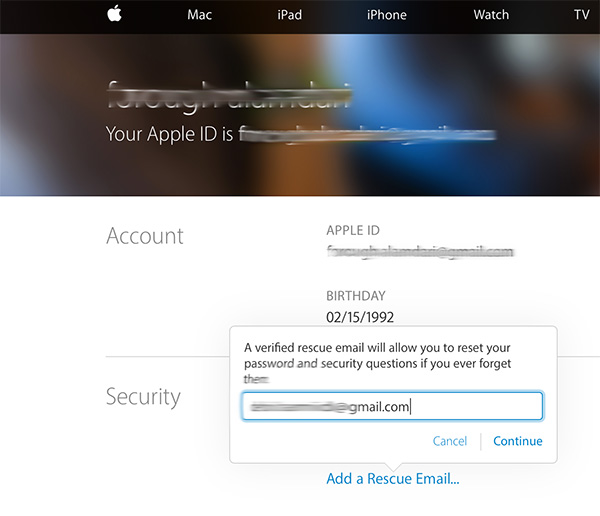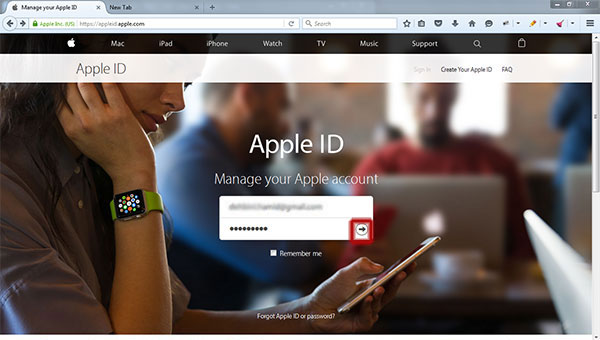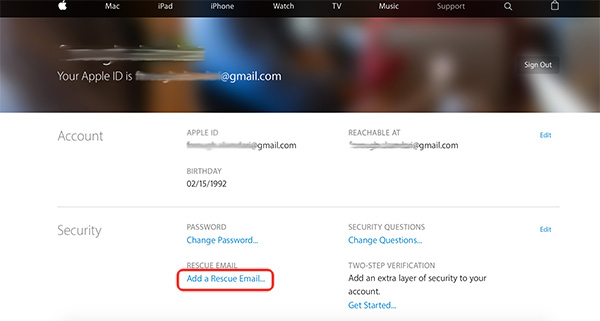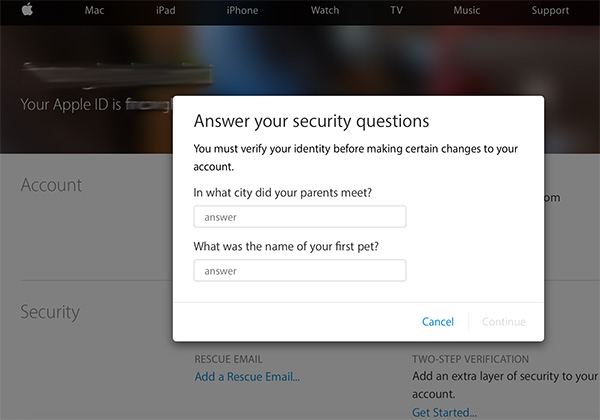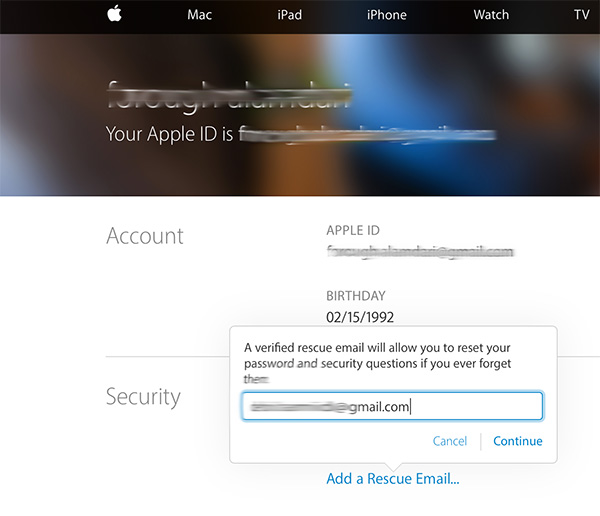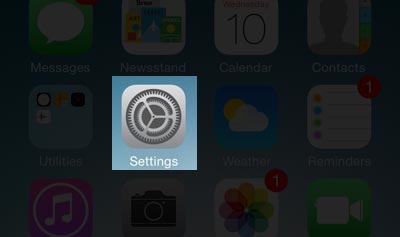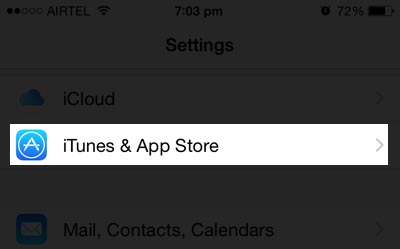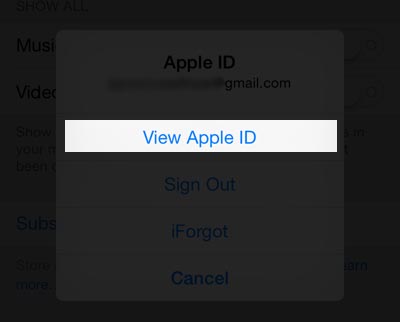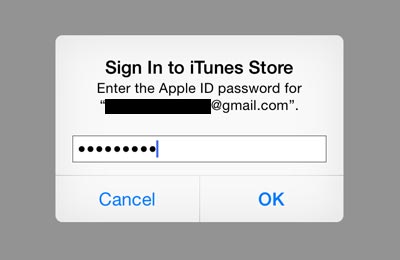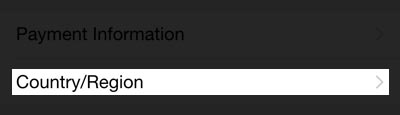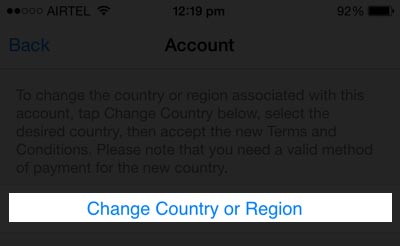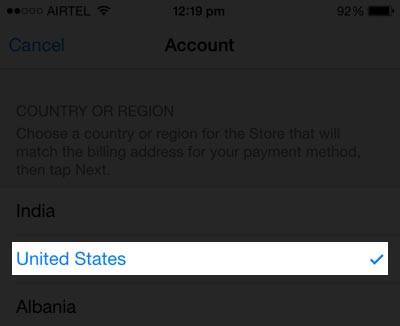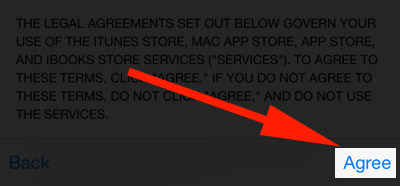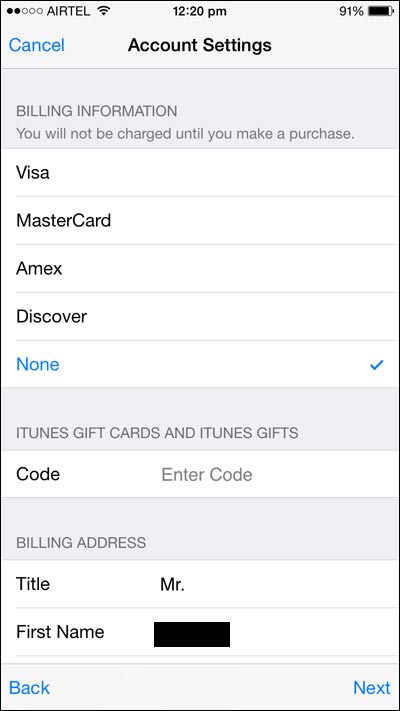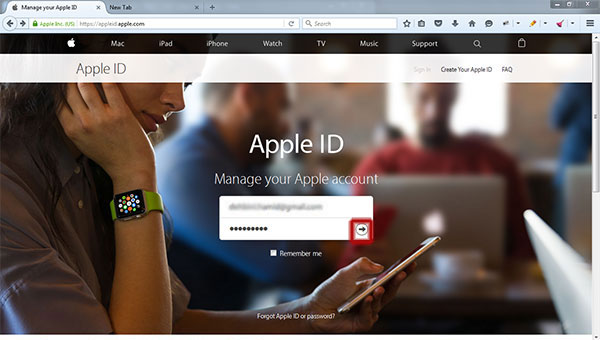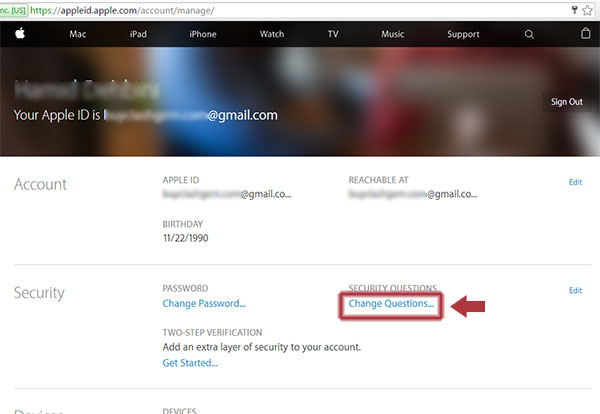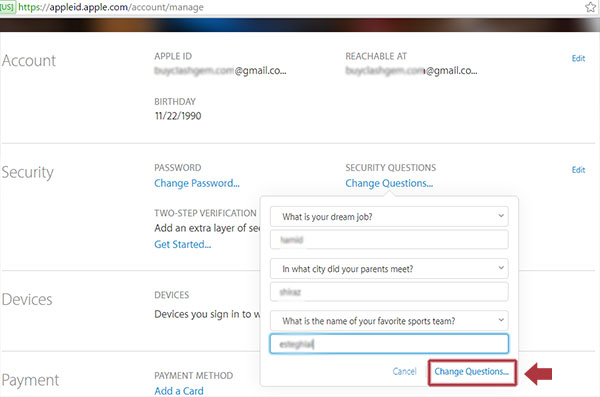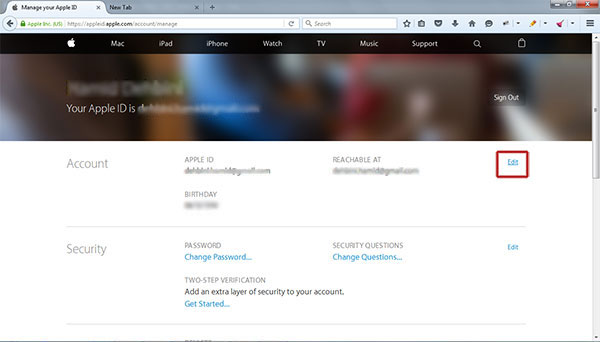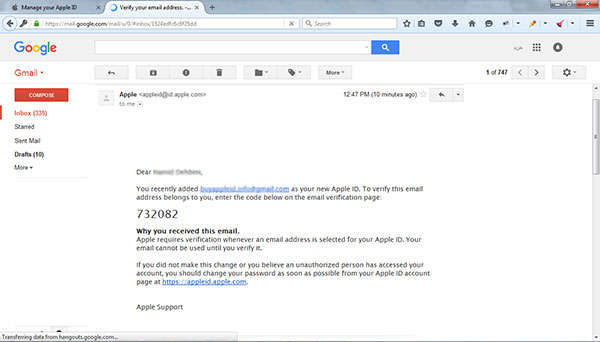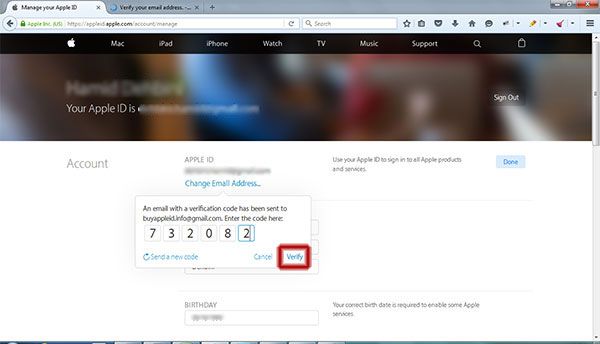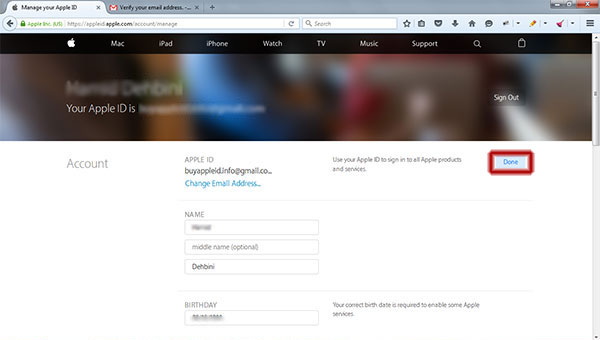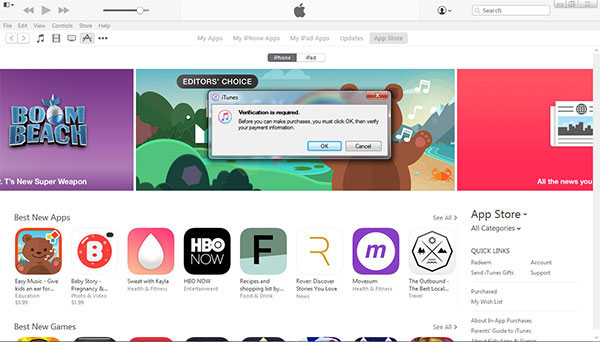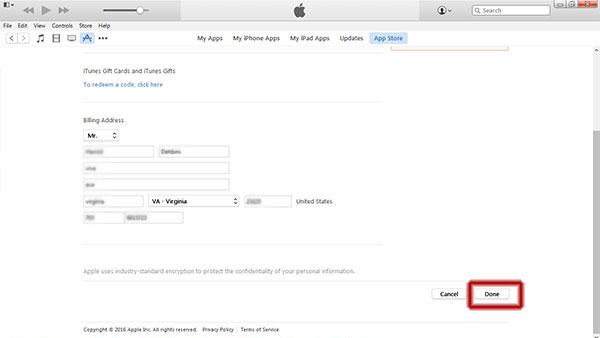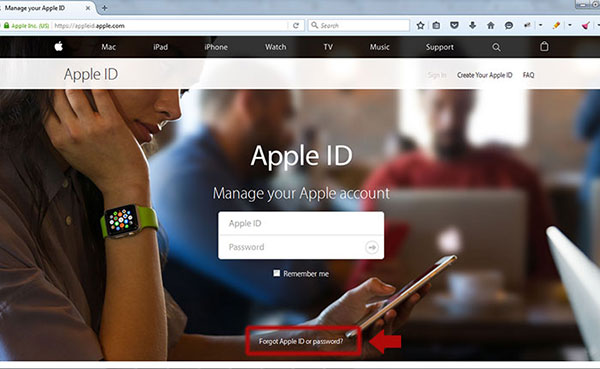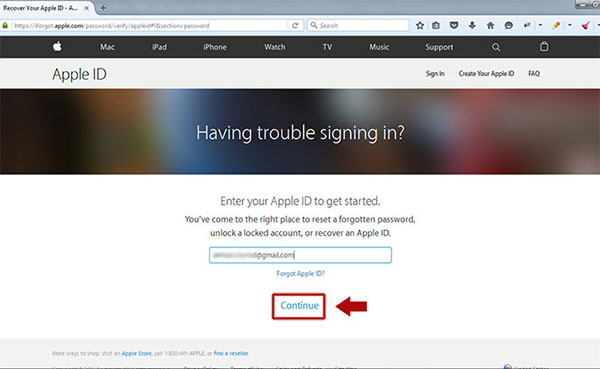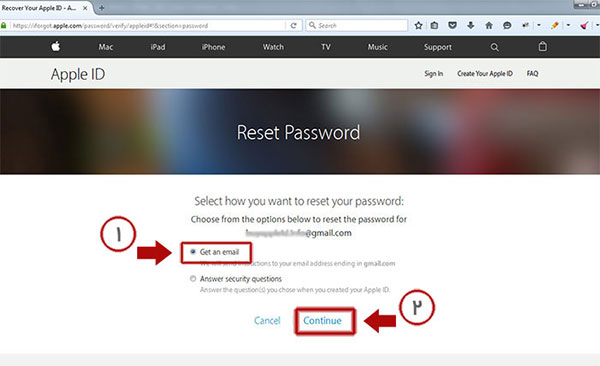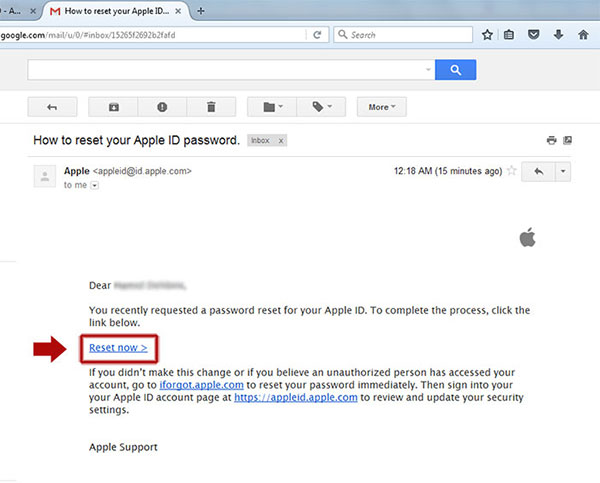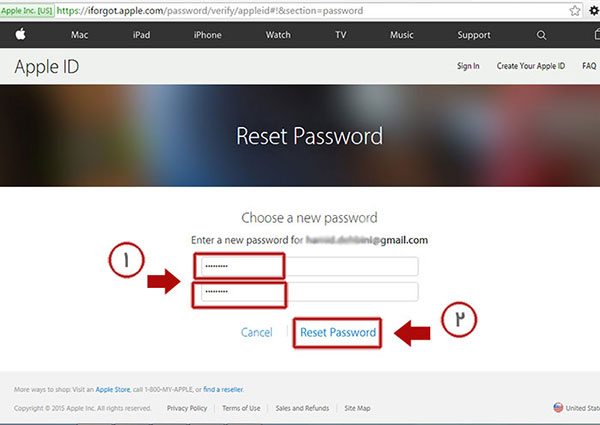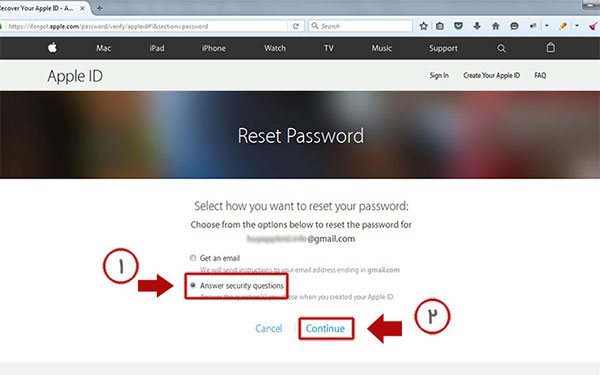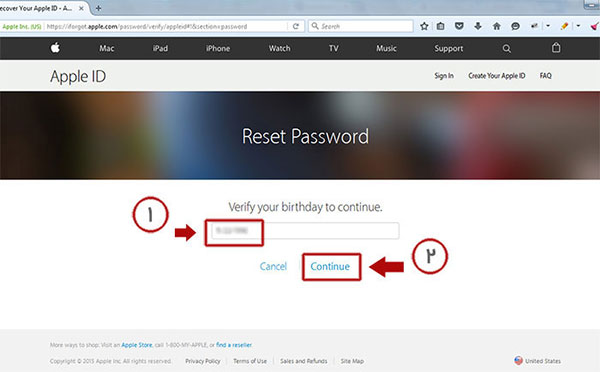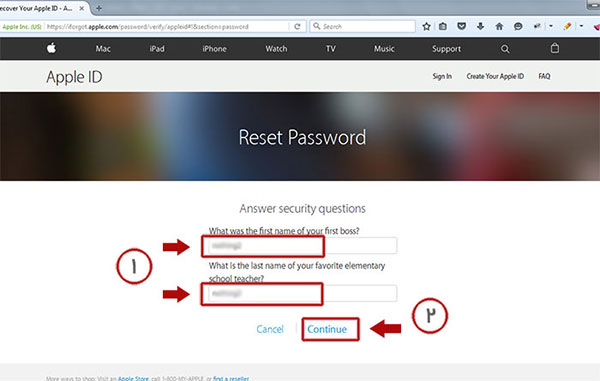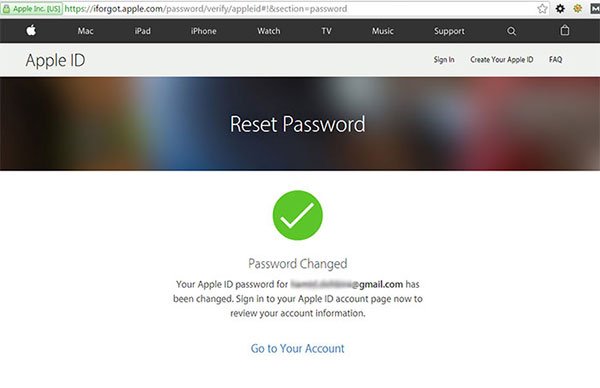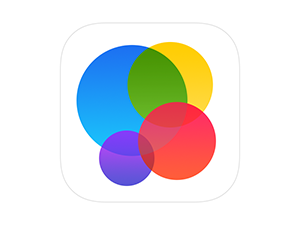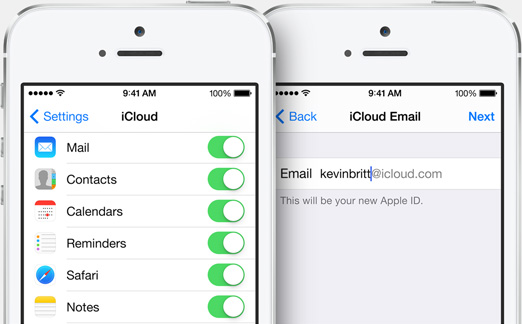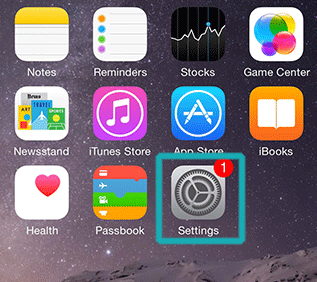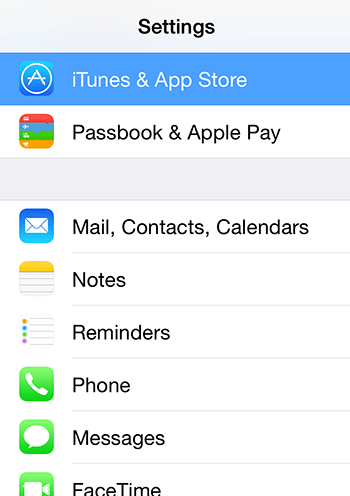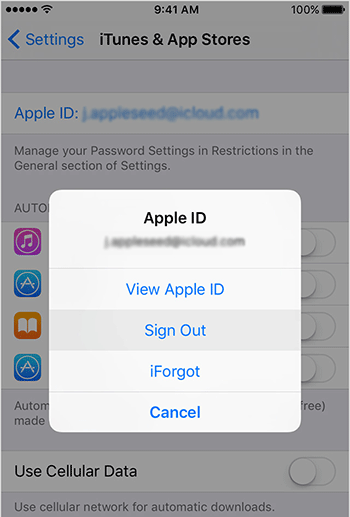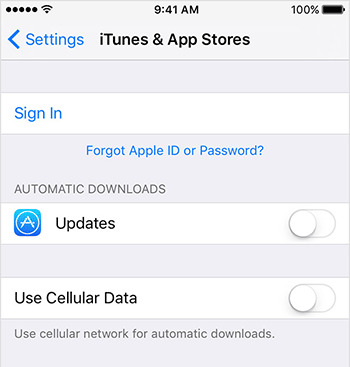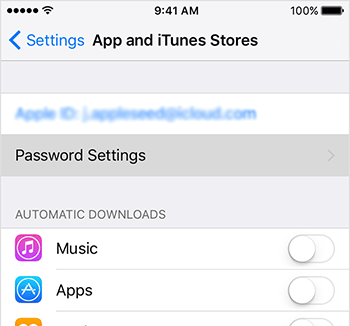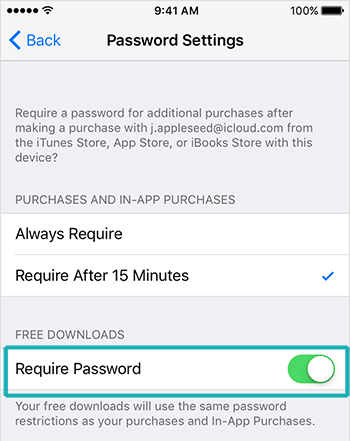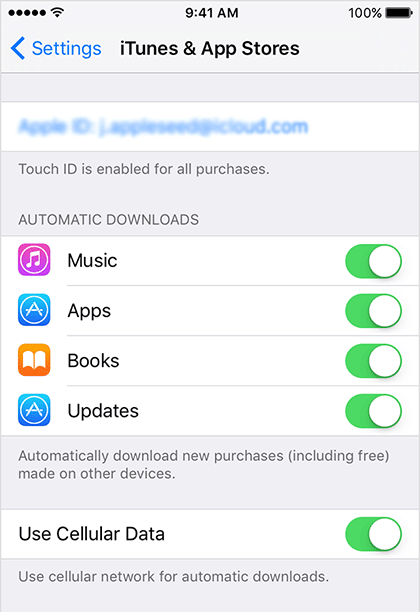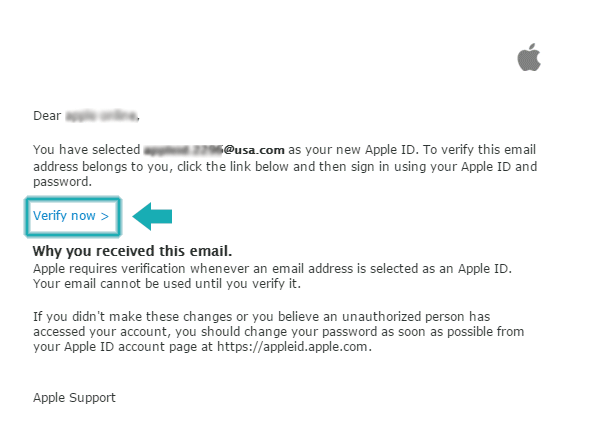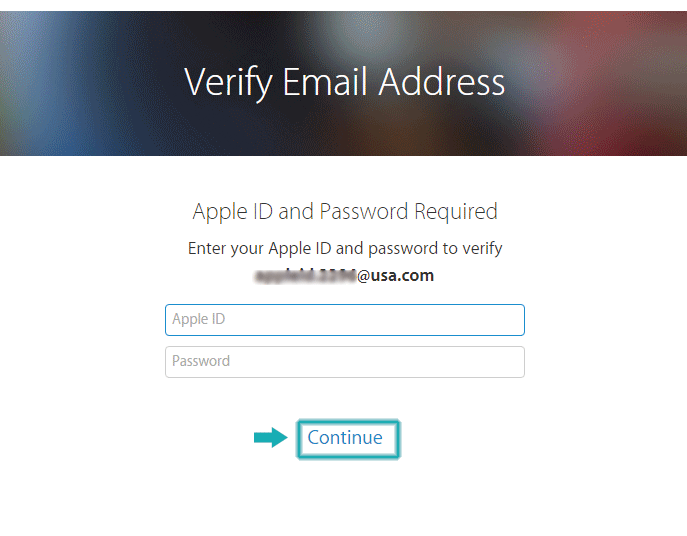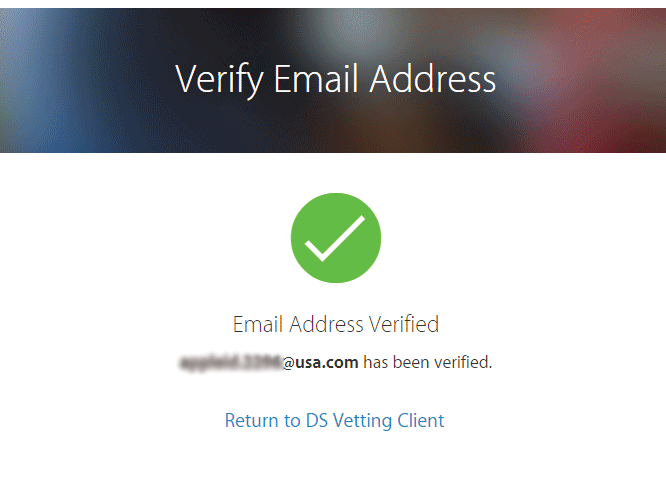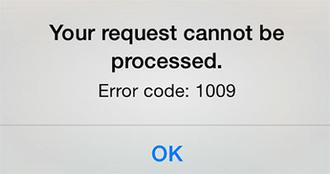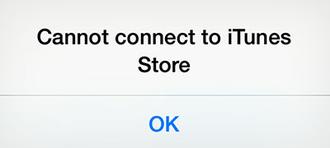برای خیلی از کسانی که با آیفون یا آیپد زیاد کار می کنند، شاید با خطاهایی همچون خطای 1009 و ... مواجه شوند. در زیر لیست خطاهای اپل ایدی به همراه روش های رفع آن آورده شده است. در صورتی که با خطایی مواجه شدید که در لیست زیر نیست، لطفا با پشتیبانی تماس بگیرید.
خطای 1009
علت خطا : این خطا به دلیل قرار گرفتن آی پی ایران در لیست سیاه اپل است و ربطی به اپل ایدی ندارد. شما زمانی که به اینترنت متصل می شوید یک آی پی به شما اختصاص داده می شود که از طریق آن هویت شما ( کشور و ... ) در فضای اینترنتی مشخص می گردد. اپل در برخی مواقع ( معمولا بازه های زمانی کوتاه – بین 2 تا 14 روز ) اقدام به بلاک کردن ای پی های ایران می کند که در نتیجه آن شما با خطای 1009 مواجه می شوید و نمی توانید از اپ استور برنامه ای دانلود یا به روزرسانی نمایید. علت این بلاک کردن می تواند فشار زیاد بر روی سرور های اپل باشد، که اپل با بستن آی پی کشور هایی که به آنها تعهدی ندارد و تحریم هستند، از این فشار می کاهد.
روش رفع آن : تنها روش قطعی برای رفع این خطا استفاده از V.P.N است، که به وسیله ی آن ای پی شما به کشور دیگری تغییر پیدا می کند و شما می توانید تحریم های اپل را دور بزنید. اما در برخی مواقع با تغییر شبکه اینترنت ( استفاده از 3G خط یا استفاده از اینترنت شرکت دیگری ) ممکن است این مشکل حل شود. علت آن هم این است که هر شرکت سرویس دهنده اینترنتی، رنج (بازه) خاصی از ای پی ها را به کاربران خود می دهد، که ممکن است این رنج ای پی توسط اپل بلاک نشده باشد. معمولا این بلاک کردن بیشتر از دو یا سه هفته طول نمی کشد ( بر اساس تجربه های گذشته و در برخی مواقع پس از دو روز هم برطرف شده است ) و در صورتی که عجله ندارید، می توانید کمی صبر کنید تا این خطا از طرف اپل ، با قراردادن مجدد ای پی های ایران در لیست سفید خود، رفع شود. در صورتی که برای رفع خطای 1009 نیاز به اکانت به منظور تغییر آی پی خود دارید با شماره 09179009175 تماس بگیرید و یا به buyappleid2016@gmail.com ایمیل بزنید .
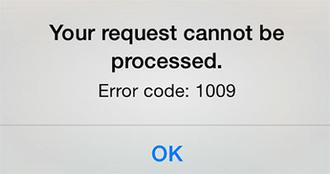
خطای cannot connect to itunes store
این خطا به دلیل عدم توانایی برقراری ارتباط بین دستگاه شما و سرور های اپل است. این مشکل می تواند به دلیل اختلال در سرور های اپل یا اینترنت شما باشد. برای رفع مشکل اگر از طریق وای فای به اینترنت متصل هستید، مودم خود را به مدت 1 دقیقه خاموش و مجددا روش نمایید. همچنین دکمه power به همراه دکمه home ( به صورت همزمان ) به مدت چند ثانیه نگه دارید تا لوگو اپل ظاهر شود، سپس دکمه ها را رها کنید.در صورتی که این روش مشکل شما را حل نکرد، در قسمت تنظیمات گوشی خود وارد wifi شوید و بر روی (i) جلوی وایفای خود کلیک نمایید و dns ها را به 8.8.8.8 تغییر دهید و سپس گوشی خود را خاموش و روشن نمایید.
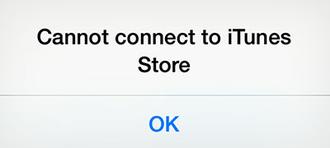
خطای There was an error trying to connect to Apple ID Server
این خطا مشابه خطای " cannot connect to itunes store " است. برای رفع آن نیز دکمه Power + Home را به صورت همزمان نگه دارید تا آرم اپل ظاهر شود. همچنین مودم خود را خاموش کنید و پس از 1 دقیقه مجددا روشن نمایید.
خطای Incorrect Apple ID or Password
این خطا به دلیل وارد کردن اشتباه اپل ایدی یا رمز عبور آن می باشد. اگر از سایت ما اقدام به خرید اپل ایدی اورجینال کرده اید، توجه داشته باشید حرف اول رمز عبور اپل ایدی شما، بزرگ می باشد. برای رفع این خطا ابتدا از صحت وارد کردن صحیح اطلاعات اپل ایدی مطمئن شوید. همچنین دقت کنید در برخی مواقع کاربران می خواهند برنامه ای را به روز رسانی کنند که با اپل ایدی خودشان گرفته نشده است. در این حالت اپل از شما رمز اپل ایدی می خواهد که با آن برنامه دانلود شده است. در چنین مواقعی شما باید برنامه را پاک کنید و با اپل ایدی خودتان اقدام به دانلود نمایید تا از دفعات بعد، بتوانید آن را با اپل ایدی خودتان به روز رسانی کنید. اگر همچنان با این خطا مواجه بودید می توانید اقدام به بازیابی رمز عبور اپل ایدی نمایید.
زمانی که می خواهم اپل ایدی خود را در iCloud وارد کنم با خطای "The maximum number of free accounts have been activated on this iPhone" مواجه می شوم؟
این خطا به خاطر این است که اپل برای هر دستگاه تنها امکان استفاده از 3 اپل ایدی برای ایجاد ایکلود، می دهد و شما قبلا 3 اپل ایدی برای اولین بار در دستگاه خود در قسمت آیکلود وارد نموده اید. برای رفع این مشکل شما می توانید ابتدا اپل ایدی خود را در قسمت ایکلود دستگاه دیگری وارد نموده و سپس آن را خارج (sign out) کرده و پس از ان اپل ایدی را بر روی دستگاه خود در قسمت آیکلود وارد نمایید.
سیستم اپل شما خطای دیگری می دهد ؟ این خطا مربوط به اپل ایدی هست ؟ خطا رو در قسمت نظرات بنویسید تا پاسخ خود را طی حداکثر 72 ساعت دریافت کنید .